Гифки стали одним из самых популярных форматов для визуального контента в интернете. Они могут быть смешными, эмоциональными или просто красивыми, и многие пользователи iPhone хотят сохранить их на своем устройстве. В этой пошаговой инструкции я расскажу, как сохранить гифки на iPhone, чтобы вы могли наслаждаться ими в любое время.
Шаг 1: Вам понадобится приложение, способное загружать и сохранять гифки. На iPhone вы можете использовать такие популярные приложения, как GIPHY, Imgur или GIFwrapped. Найти их можно в App Store.
Шаг 2: Установите выбранное приложение на свой iPhone, следуя инструкциям в App Store. После установки приложения откройте его.
Шаг 3: В приложении вы найдете различные способы поиска гифок: через разделы, тематические коллекции или поиск по ключевым словам. Найдите гифку, которую хотите сохранить.
Шаг 4: Когда вы нашли нужную гифку, нажмите на нее, чтобы открыть ее в полном размере. Как правило, под гифкой будет кнопка "Сохранить" или "Сохранить в фотобиблиотеке". Нажмите на нее.
Шаг 5: Гифка будет загружена и сохранена в вашей фотобиблиотеке iPhone. Вы можете найти ее в альбоме "Все фото" или в альбоме "Гифки" (в зависимости от приложения).
Теперь у вас есть возможность сохранять и наслаждаться гифками на своем iPhone в любое удобное для вас время. Так что не ограничивайтесь просмотром гифок только в интернете, сохраняйте их на своем устройстве и делитесь ими с друзьями!
Как сохранить гифки на iPhone: пошаговая инструкция

Шаг 1: Найдите гифку, которую вы хотите сохранить. Вы можете найти гифку в браузере Safari, приложении для обмена сообщениями или любом другом месте, где гифки отображаются.
Шаг 2: Нажмите на изображение гифки и удерживайте. Вы verete видеть всплывающее окно с вариантами для выполнения разных действий.
Шаг 3: Выберите опцию "Сохранить изображение". Изображение гифки будет сохранено в фотоальбоме на вашем iPhone.
Шаг 4: Для просмотра сохраненной гифки запустите приложение "Фото" на вашем iPhone. Все сохраненные изображения на устройстве отобразятся там.
Теперь у вас есть сохраненная гифка на вашем iPhone! Вы можете открыть ее в любое время в приложении "Фото" или использовать ее для размещения ваших сообщений и социальных сетей.
Обратите внимание, что при сохранении гифки может потеряться ее анимация, и она будет отображаться как статичное изображение. Если вы хотите сохранить анимацию гифки на iPhone, вам может понадобиться использовать специальные приложения из App Store, которые поддерживают анимированные изображения.
Выберите подходящее приложение

Чтобы сохранить гифки на вашем iPhone, вам потребуется приложение, специально разработанное для загрузки и сохранения анимированных изображений. На App Store есть несколько популярных приложений, которые могут помочь вам в этом.
Одним из таких приложений является GIFwrapped. Оно предоставляет возможность сохранять гифки на вашем устройстве, а также просматривать их без подключения к Интернету. Просто откройте приложение, найдите нужную гифку и нажмите на кнопку "Сохранить".
Еще одним популярным приложением для сохранения гифок является GIPHY. Он также позволяет загружать анимированные изображения и сохранять их на вашем iPhone. Приложение имеет удобный интерфейс и много полезных функций, таких как обзор гифок, поиск по категориям и многое другое.
Кроме того, в App Store вы можете найти и другие приложения для загрузки и сохранения гифок. Просто введите запрос "гифки" или "анимации" в поисковой строке и посмотрите список приложений, которые отображаются в результате.
Выберите подходящее приложение с хорошими отзывами пользователей и установите его на свой iPhone. После установки вы сможете легко сохранять гифки на вашем устройстве и наслаждаться ими в любое время.
Найдите и сохраните гифку
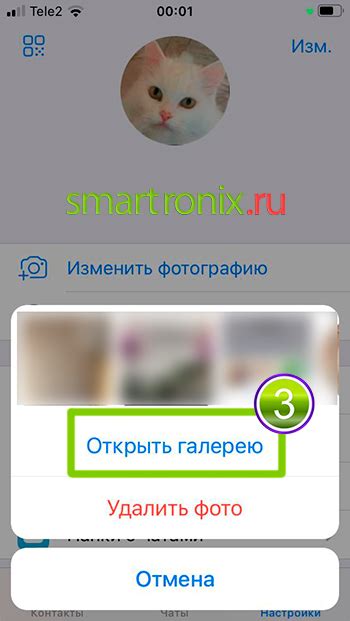
Чтобы сохранить гифку на iPhone, вам потребуется использовать специальные инструменты и функции, доступные в различных приложениях и браузерах.
- Откройте приложение или браузер, в котором отображена гифка, которую вы хотите сохранить.
- Найдите гифку, просмотрите ее и убедитесь, что она отображается полностью и ясно.
- Удерживайте палец на гифке, пока не появится контекстное меню.
- В контекстном меню выберите опцию "Сохранить изображение", "Сохранить медиа" или аналогичную.
- Подождите несколько секунд, пока гифка будет скачиваться и сохраняться на ваш iPhone.
- Откройте приложение "Фото" на вашем iPhone, чтобы найти только что сохраненную гифку.
- В разделе "Альбомы" выберите альбом "Фото" или "Последние снимки", чтобы увидеть все ваши сохраненные изображения и гифки.
- Прокрутите вниз, пока не увидите сохраненную гифку, и нажмите на нее, чтобы открыть и просмотреть.
Теперь у вас есть сохраненная гифка на вашем iPhone, которую вы можете открывать и просматривать в любое удобное время. Наслаждайтесь!
Откройте гифку с помощью приложения
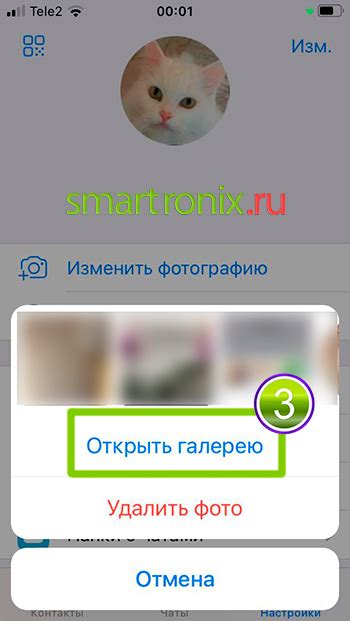
Чтобы сохранить гифку на iPhone, необходимо открыть ее с помощью подходящего приложения. Несколько популярных приложений, которые поддерживают сохранение гифок, включают в себя "GIPHY", "Documents by Readdle" и "Dropbox".
Вот пошаговая инструкция, как открыть гифку с помощью приложения:
- Скачайте и установите выбранное приложение из App Store, если оно уже не установлено на вашем устройстве.
- Откройте приложение и найдите функцию поиска.
- Введите ключевое слово или название гифки, которую вы хотите сохранить.
- Выберите гифку из результатов поиска и нажмите на нее, чтобы открыть.
- Получите доступ к опциям, связанным с гифкой, нажав на значок "Поделиться" или похожий значок в приложении.
- Найдите опцию сохранения или экспорта и выберите ее.
- В некоторых приложениях вам может потребоваться выбрать папку для сохранения гифки.
- После выбора папки гифка будет сохранена в вашем приложении или на вашем устройстве.
Теперь вы знаете, как открыть гифку с помощью приложения и сохранить ее на iPhone. Эти инструкции действительны для большинства приложений, поддерживающих сохранение гифок. Убедитесь, что вы установили одно из рекомендованных приложений и следуйте указанным шагам для успешного сохранения гифки.